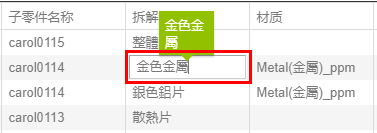上下游串接模组功能操作说明
![]() 模组手册 > 上下游串接模组功能操作说明
模组手册 > 上下游串接模组功能操作说明
在填写下游系统厂所发布的MCD表格、报告更新及成分表更新待办事项时,若需回复的文件内容,与供应商所填写的文件内容相同或类似,即可直接引用供应商的资料回复给下游系统厂,省去再次填写作业的流程。
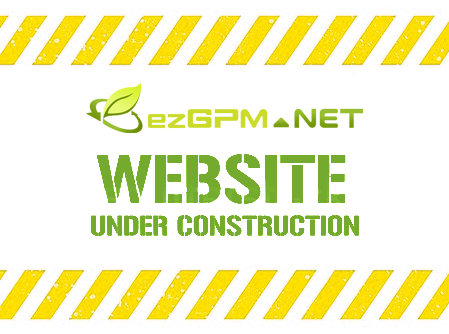
上下游串接功能模组概要
当接收到的调查项目内容,与供应商回复的的资料内容相同或类似,即可直接将供应商所填写的资料送审给系统厂,提高效率,免去再次填写作业的程序。
可将BOM下所有厂商的多笔料件筛选后上传至平台,在导入供应商拆解资料时可用父阶料号快速查找资料,完成回复。
接受调查的的组件(BOM)由多家供应商提供组合而成,可一次导入多家供应商填写的料件资料回复给系统厂,快速且便捷。
导入供应商的MCD拆解资料后,仍可依需求弹性进行修改,满足实务作业需求。
引用供应商的测试报告及成分表到期后,可设定于供应商进行更新时同步更新,省去回复工作,也可随时变更为自行手动更新,满足不同的作业要求。
上下游串接 管理设定
上下游 组态设定说明
中心厂引用供应商所填写的MCD表格来回复下游系统厂时,可设定[子零件名称]来源,并且可设定曾引用过供应商的测试报告或成分表到期时,要由系统自动更新还是自行手动执行更新,操作步骤如下:
- 点击左侧功能菜单的 [控制台] >[参数设定],再点击[上下游组态]页签。
- 勾选下方要进行修改的系统厂资料后点击命令列的
 键。
键。 - 于打开的窗口进行设定:
- 子零件名称来源 - 选择子零件要使用供应商料件哪一项资料内容作为名称,共有料号、品名、规格、供应商回复子零件名称四个选项。
- 测报/成分表更新原则
- 自动更新下游资料 - 到期时会由系统自动执行更新,故不会有报告或成分表更新待办事项。
- 依供应链各阶处理 - 各阶供应商自行回复报告或成分表更新待办事项。
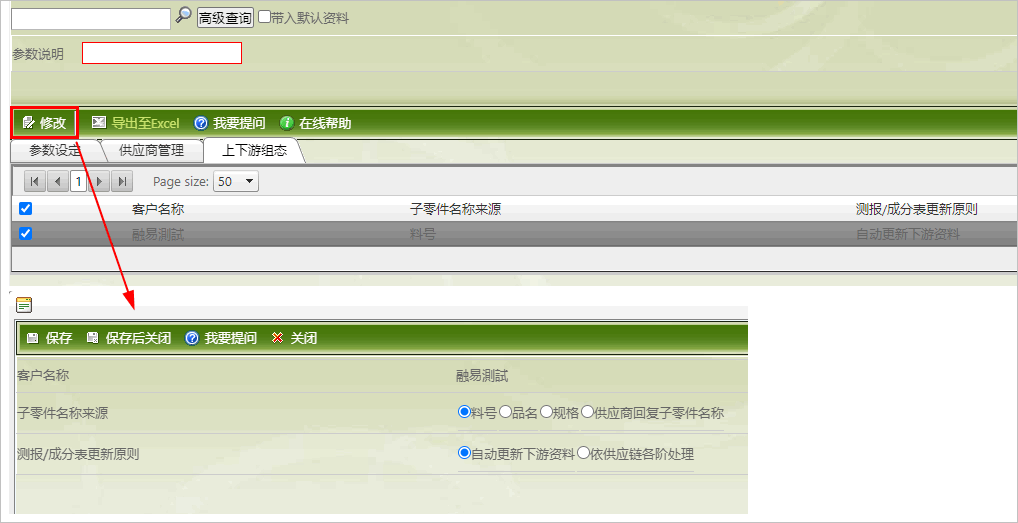
平台权限设定
须将用户的平台管理权限设置为[基本权限],才可由Light系统直接登入Net平台引用供应商资料来回复待办事项,操作步骤如下:
- 点击左侧功能菜单的 [控制台] > [用户管理]。
- 点击画面上的
 键即可查询全部用户记录,如果您要调整查询范围,可以在上方查询栏修改查询条件。
键即可查询全部用户记录,如果您要调整查询范围,可以在上方查询栏修改查询条件。 - 下方会依据您设定的条件筛选出符合的用户资料,勾选要设定权限的用户最左方的
 方框后,点击上方的
方框后,点击上方的  键。
键。 - 打开用户资料编辑页面窗口,于[平台权限设定]栏位选择 基本权限 后点击右方的
 键,画面上方会跳出「设定成功」的对话框,点击
键,画面上方会跳出「设定成功」的对话框,点击  关闭对话框。
关闭对话框。 - 完成上述步骤后于窗口的上方点击
 键,平台权限设定完成,该用户登入Light系统后,在画面的上方就会显示
键,平台权限设定完成,该用户登入Light系统后,在画面的上方就会显示  功能键。
功能键。
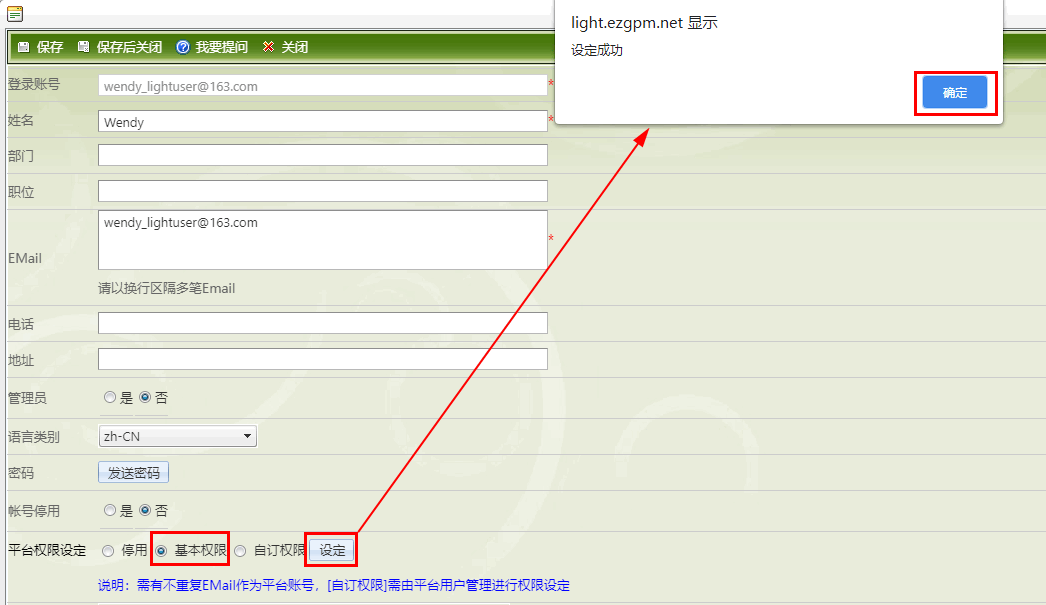
必须为管理员才可以操作[用户]功能来进行设定。
上下游串接 回复功能说明
登入供应商平台
Light系统待办事项
- 于登入的首页点击[待办事项]页签,页面左方为待审核事项列表,右方为客户调查项目列表。
- 点击[客户调查项目]列表中待回复项目的数字,系统会自动将您的账号登入供应商平台并跳转至该项目清单页面。
- 点击对应的资料开始进行回复。
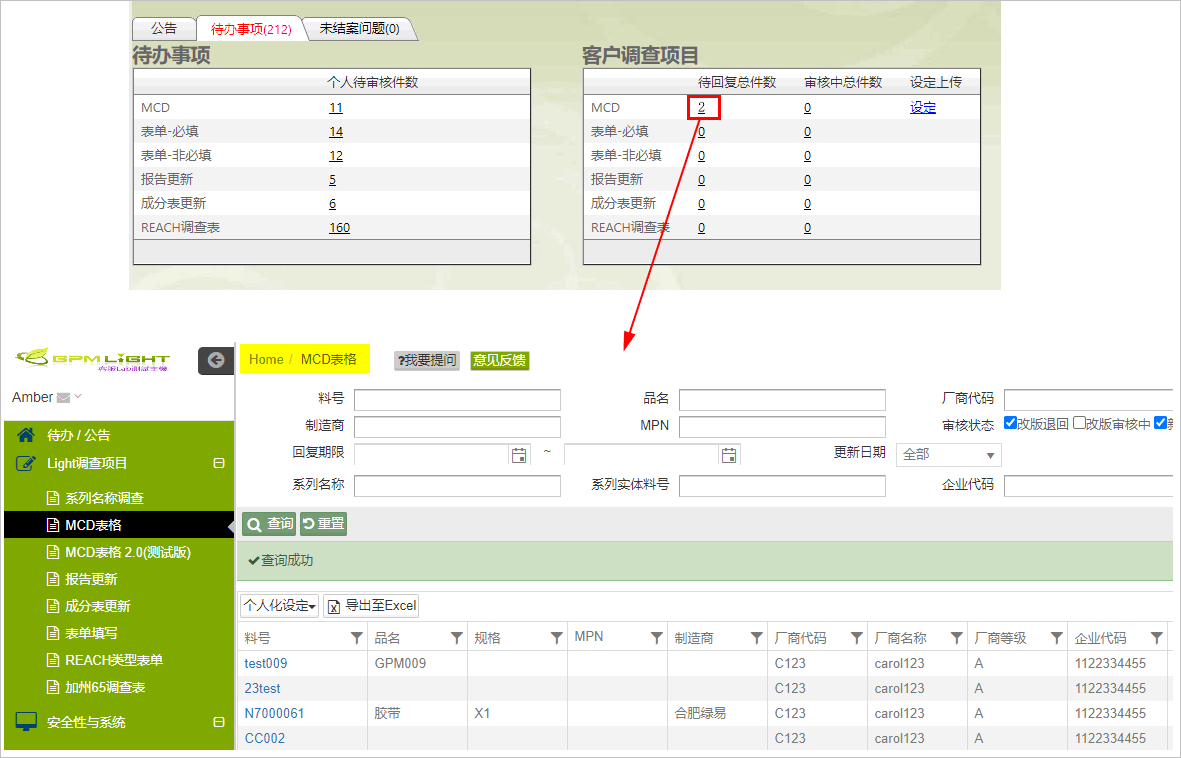
Light系统[登入供应商平台]按键
- 点击系统上方的[登入供应商平台]按键,系统会自动将您的账号登入供应商平台。
- 点击右侧功能菜单[填写]下方的调查项目,即会跳转至该项目清单页面(如下图为点击MCD表格的页面)。
- 点击对应的资料开始进行回复。
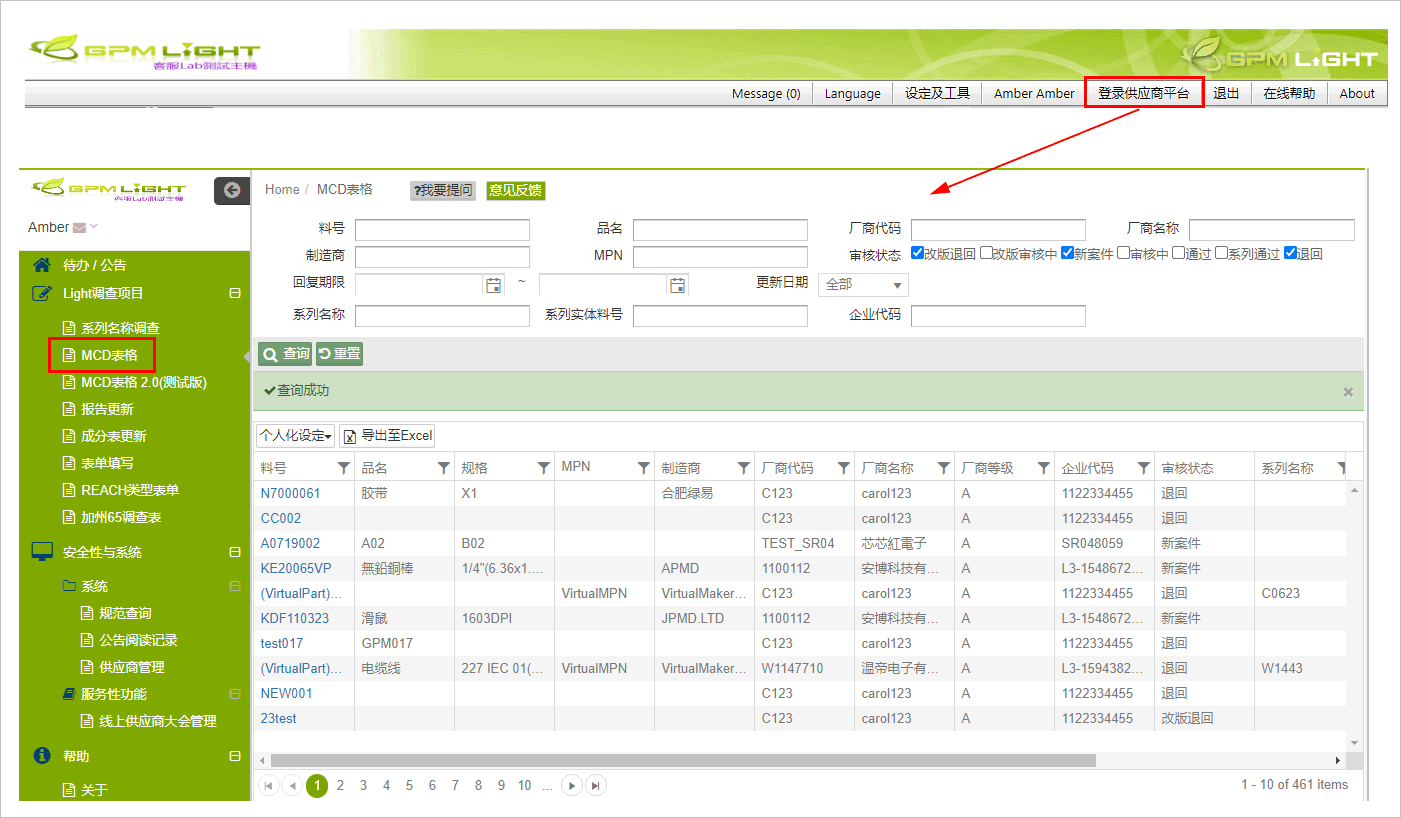
回复MCD表格
在填写MCD表格时,可直接导入供应商所填写的拆解资料进行回复,操作步骤如下:
登入供应商平台后,点击左侧功能菜单[填写] > [MCD表格]。
点击蓝字的系统厂名称称进入回复页面,依栏位要求填写[基本信息]及[上传承诺书]内容。
于[拆解与审核]页面点击
 按键,打开导入窗口。
按键,打开导入窗口。您可设置条件筛选特定的资料,查询结果会呈现在下方。
选择要导入的资料后点击
 键,导入完成后在[导入结果]栏会显示"成功"。
键,导入完成后在[导入结果]栏会显示"成功"。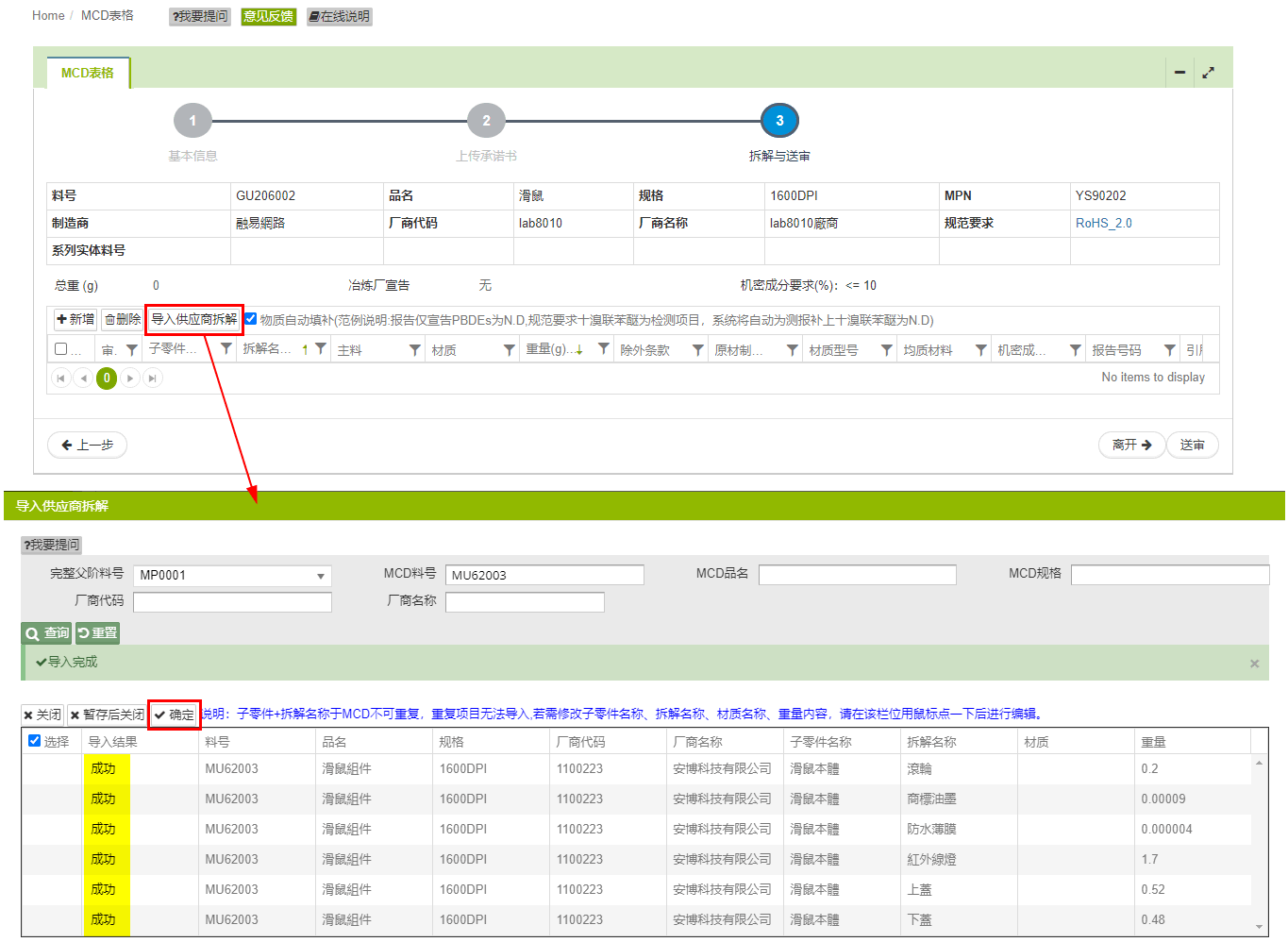
关闭窗口,在拆解清单可以看到成功导入的资料,若还有其它资料需要导入,重复上述3-5的步骤直至完成。
资料导入完成后,若不需修改,即可直接将MCD表格执行送审,完成回复。
若需进行修改,点击[子零件名称]进入编辑画面,修改方式如下:
- [拆解的基本资料] - 可直接进行编辑。
- [上传成分表] - 点击
 键,会跳转至成分表编辑页面。
键,会跳转至成分表编辑页面。 - [上传测试报告] - 点击
 键,会跳转至测试报告编辑页面。
键,会跳转至测试报告编辑页面。
修改完成后,点击
 至完成页面,若物质都有符合规范,点击
至完成页面,若物质都有符合规范,点击  键。
键。回到[拆解与审核]页面,继续修改其它资料,修改完成即可将MCD表格送审,完成回复 。
拆解导入规则/说明
供应商的拆解资料状态为「退回、审核中、改版退回、改版审核中、通过」都可被引用导入。
仅能导入供应商拆解资料,[基本信息]及[上传承诺书]需自行手动填写。
如要编辑成分表或测试报告而进行复制,但资料已被其它MCD引用,原材制造商和材质型号或报告号码会增加流水编号。
子零件+拆解名称于MCD不可重复,重复项目无法导入。
导入窗口的子零件名称、拆解名称、材质名称、重量内容,只要在该栏用鼠标点一下后及可直接于该窗口进行编辑(如下图)。
- 若在导入窗口输入[父阶料号]进行查询,点击
键关闭窗口后,再次打开窗口会保留原查询的资料内容。
MCD上传设定
在导入供应商拆解时可用父阶料号来查询同个BOM底下的料件,来进行导入,设定方式如下:
- 于Light系统点击左方功能菜单[管理] > [MCD上传设定]。
- 可查询全部的父阶料件,或设置特定的筛选条件,查询结果会呈现在下方。
- 勾选一笔要设定的资料后,点击上方的
 键。
键。 - 于打开的上传页面可查询全部的料件,或设置特定的筛选条件进行查询。
- 查询结果会呈现在下方,选择要上传至平台的料件后保存。
- 待资料同步完成后,于Net平台点击
 打开的窗口中,即可于父阶料号栏位输入资料进行查询。
打开的窗口中,即可于父阶料号栏位输入资料进行查询。
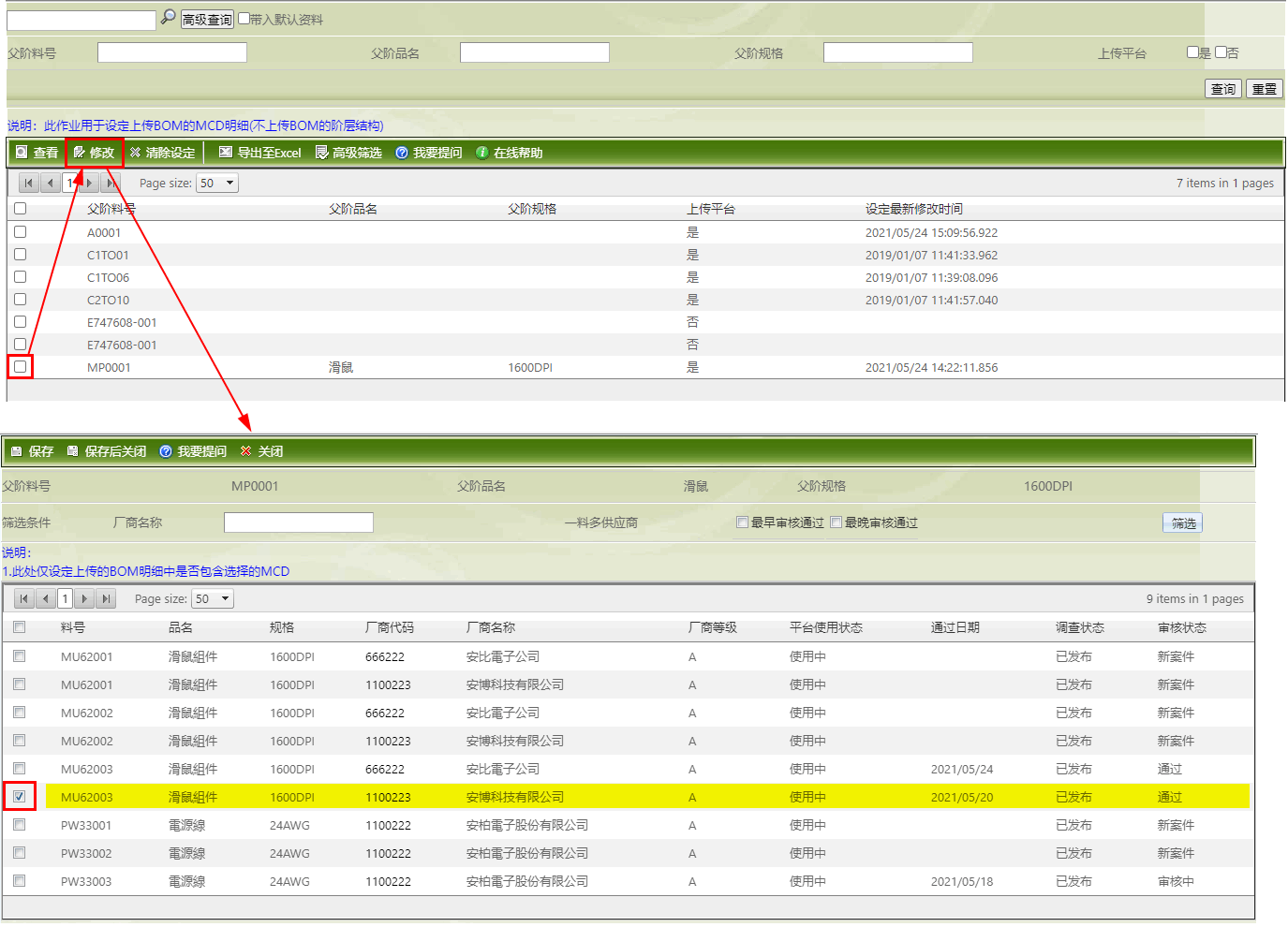
筛选条件
- [厂商资料]和[一料多厂商]为合并查询,若仅填写其中一项内容,不会进行筛选。筛选出符合条件的资料底色会反黄显示。
回复报告更新
- 登入供应商平台后,点击左侧功能菜单[填写] > [报告更新]。
- 点击蓝字的系统厂名称进入回复页面。
- 于[报告更新来源]选择[供应商]后,下拉选择要引用的供应商。
- [更新后测试报告]会显示该供应商于文件库建立并符合效期的测试报告,选择要引用的测试报告。
- 下方会带出新报告的资料,确认无误后点击上方
 键,完成回复。
键,完成回复。
回复成分表更新
- 登入供应商平台后,点击左侧功能菜单[填写] > [成分表更新]。
- 点击蓝字的系统厂名称称进入回复页面。
- 于[更新成分表来源]选择[供应商]后,下拉选择要引用的供应商。
- [更新后成分表]会显示该供应商于文件库建立的成分表,选择要引用的成分表。
- 下方会带出新成本表的资料,确认无误后点击上方
 键,完成回复。
键,完成回复。
- [报告更新来源]或[更新成分表来源]可输入关键字查询。
- 若在[参数设定] > [上下游组态] 有设定"自动更新下游资料",到期时会由系统自动执行更新,则不会收到测试报告或成分表更新待办事项。
相关功能
- 系统功能介绍 > MCD上传设定
- 系统功能介绍 > MCD表格
- 系统功能介绍 > 报告更新
- 系统功能介绍 > 成分表更新
- 系统功能介绍 > 用户管理
- 系统功能介绍 > 测试报告
- 系统功能介绍 > 成分表